當您在彈出的“信任此計算機”消息中單擊“信任”時,表示您可以開始共享所有iPhone文件並將其傳輸到另一台設備。 在大多數情況下,人們使用iTunes將iPhone連接到Windows或Mac計算機。 iPhone和計算機之間的門已打開,因此您的iPhone數據可以完全傳輸到計算機。 因此,每次看到iPhone信任此計算機消息時,當連接到新計算機時,都不應繞過此通知。 因此,一旦您點擊“不信任”,iTunes將根本無法識別您的iPhone。 這可能是保護iOS數據安全的最後一步。
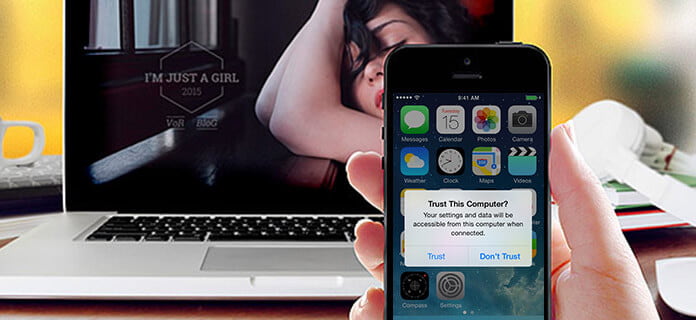
iPhone信任這台計算機
以下各段將向您詳細說明為什麼iPhone會信任和“不信任”該計算機,受信任或不受信任的計算機將發生什麼以及如何使用iPhone信任或不信任計算機。
第一次將iPhone,iPad或iPod touch連接到計算機時,您將收到警報,詢問是否信任此計算機。 當您打開iPhone信任此計算機後,受信任的計算機將控制此iOS設備上發生的所有活動。 它可以與您的iPhone同步,創建備份並直接管理照片,聯繫人,視頻,通話記錄和所有內容。
步驟 1 將iPhone連接到電腦
將iPhone連接到Mac或Windows PC後,iPhone會詢問您“您是否信任此設備”。 選擇“是”,然後輸入密碼以解鎖iPhone。
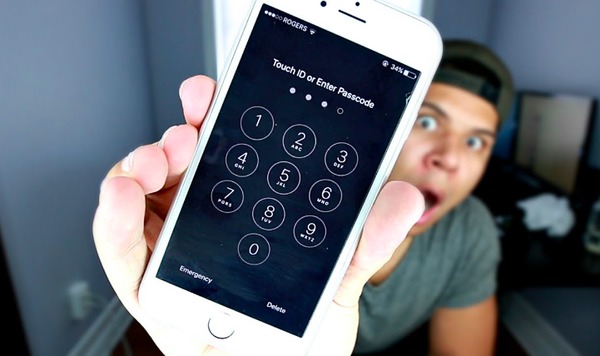
輸入密碼以解鎖iPhone
步驟 2 在“信任此計算機”消息中點擊“信任”
將出現警報,通知您是否要信任此計算機。 按下“信任”按鈕之前請三思,因為連接後可以從此計算機訪問您的設置和數據。
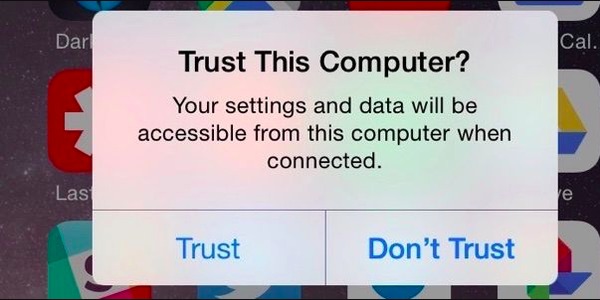
相信這台電腦
但是,如果您使用的是公用計算機或其他人的計算機,則最好選擇“不信任”來阻止訪問。 因此,每次將iPhone連接到計算機時,iPhone都會要求信任此計算機。 對於想要拒絕來自以前的受信任計算機的訪問的人,只需嘗試以下操作。
步驟 1 找到iPhone信任此計算機重置
在iPhone中打開“設置”,然後瀏覽“常規”列表。 選擇“重置”,然後選擇“重置位置和隱私要更改iPhone,請信任此計算機設置。
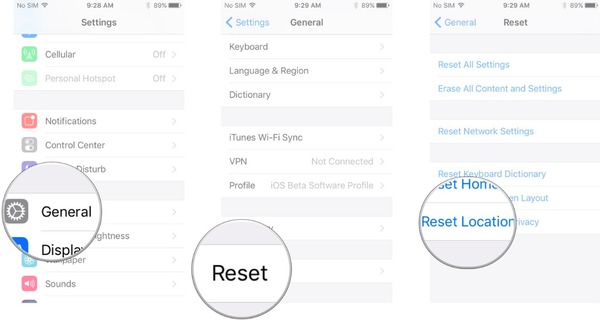
設定
步驟 2 重置隱私設置以不信任此計算機
重置設置之前,您將需要輸入密碼。 點擊“重置設置”,然後關閉設置以取消信任iPhone和iPad上的計算機。
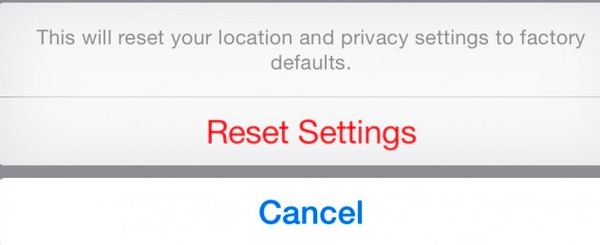
重新設置
-“我不小心在自己的計算機上單擊了“不信任”。如何找回它使我的iPhone再次信任此計算機?
升級到最新的iOS 17之後,有許多新功能。 如果有人單擊了錯誤的選項以不信任此計算機,則他或她將面臨將iPhone與iTunes同步的問題。 在這段時間內,您必須手動信任iPhone不受信任的計算機。
步驟 1 打開高級首選項菜單
一旦錯誤地單擊了“不信任”,就可以通過用iTunes重置來撤消它。 斷開iPhone與計算機的連接。 打開iTunes以在“編輯”菜單下選擇“首選項”。
步驟 2 撤消iPhone不信任這台計算機
在“高級首選項”中選擇“高級”。 點擊中間的“重置警告”選項。 按“確定”,然後關閉iTunes。 再次將iPhone重新連接到Windows或Mac計算機,現在您將看到iPhone再次信任此計算機。
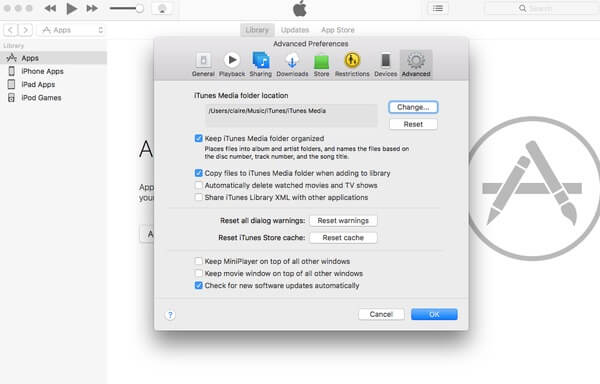
高級首
-“我一直讓iPhone一次又一次地信任此計算機的提示。”
-“為什麼iPhone相信這台計算機不斷出現?我認為每台計算機都是一次性的事情。”
收到iPhone信任此計算機循環消息也很煩人。 由於您單擊了“信任”,因此您的iPhone仍在詢問您是否允許信任此計算機。 要解決iPhone對這台計算機不斷出現的信任問題,您可以依靠以下好的方法。
步驟 1 在Windows PC上打開“控制面板”。
步驟 2 選擇“卸載程序”。
步驟 3 右鍵單擊“ Apple移動設備支持”以點擊“屬性”。
步驟 4 單擊“停止”,然後單擊“開始”。
步驟 5 重新啟動並將iPhone重新連接到PC。
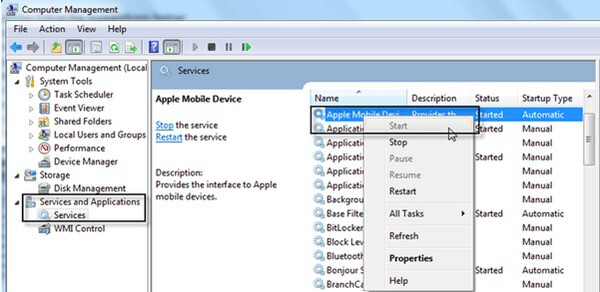
重新啟動Apple移動設備支持
步驟 1 選擇“開始”,然後激活“運行”。
步驟 2 鍵入devmgmt.msc,然後單擊“ Enter”。
步驟 3 展開“通用系列總線控制器”條目。
步驟 4 檢查是否安裝了“ Apple Mobile Device USB驅動程序”,否則應啟用該選項。
步驟 5 您可以重新安裝iTunes並將iPhone重新連接到PC。
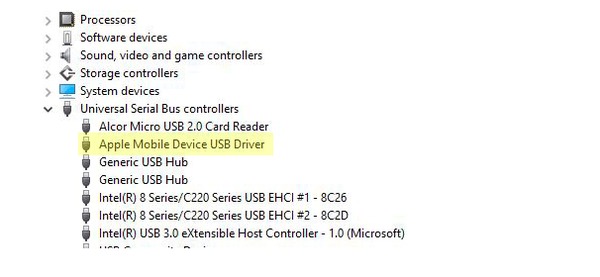
檢查Apple移動設備USB驅動程序
步驟 1 單擊“ App Store”>“更新”>“安裝”以在Mac上更新iTunes。
步驟 2 打開“ iTunes”>“幫助”>“檢查更新”以在PC上安裝最新的iTunes。
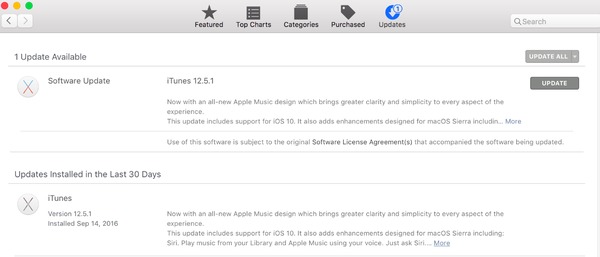
iTunes的更新
方法1:重新啟動iPhone和計算機以再次信任此計算機。
方法2:斷開iPhone,然後再將其重新連接到Mac或Windows計算機。
方法3:重設信任設置,與上面的“撤消不信任此計算機”操作類似。
方法4:選擇“設置”和“常規”後,重置網絡設置。
您可以了解分步解決方案,以通過iPhone信任或不信任此計算機。 並且列出了您可能面臨的問題。 修復iPhone對這台計算機不斷彈出的信任很容易,並且再次信任不受信任的計算機也沒有困難。 如果您面臨其他iPhone信任此計算機錯誤,請在下面留下您的評論。